Il modo migliore per unire diversi video di YouTube in uno su Windows / Mac
Quando guardi video divertenti su YouTube, potresti voler creare una raccolta che combini le parti migliori di video diversi in uno solo. Potresti anche voler creare un collage video che contenga il video originale di YouTube e la tua reazione su uno schermo. E come YouTuber, potresti dover modificare e unire i video clip prima di caricare il file. Per raggiungere questi obiettivi, probabilmente vorrai sapere come unisciti ai video di YouTube insieme in un unico file.
In questo post, ti mostreremo la migliore soluzione per combinare i video di YouTube. Imparerai anche un modo semplice per scaricare il video che ti piace da YouTube.
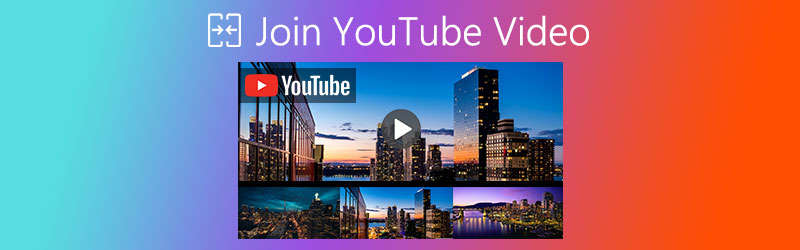

Parte 1. Come unire tutti i video clip di YouTube in un unico file
Quello di cui hai bisogno è uno strumento potente per aiutarti a modificarli e combinarli insieme. E qui ti consigliamo vivamente di provare Vidmore Video Converter. Ti consente di unire una serie di clip video con un clic. E anche se vuoi combinare questi video in una schermata, questo convertitore può farlo funzionare per te.
- Unisci più clip video in un unico file senza perdita di qualità.
- Crea un collage video per visualizzare tutti i segmenti video contemporaneamente.
- Converti, migliora, comprimi i tuoi video secondo le tue necessità.
- Taglia, ruota, ritaglia, regola l'effetto, aggiungi filigrana ai video a tuo agio.

Situazione 1: unisci segmenti video di YouTube in un unico file
Passo 1. Scarica e installa gratuitamente Vidmore Video Converter. Quindi aprilo dopo la rata. Fare clic sul grande Più icona al centro dello schermo per aggiungere tutti i video che hai scaricato da YouTube.
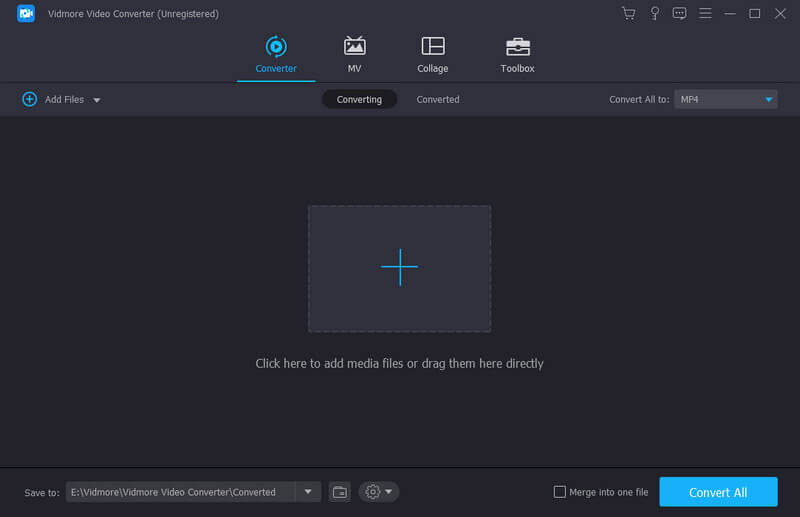
Passo 2. Dopo aver importato i tuoi video, regola l'ordine utilizzando le frecce a destra. Puoi semplicemente unire tutti i video clip selezionando il file Unisci in un unico file opzione di seguito e facendo clic su Converti tutto pulsante accanto ad esso.
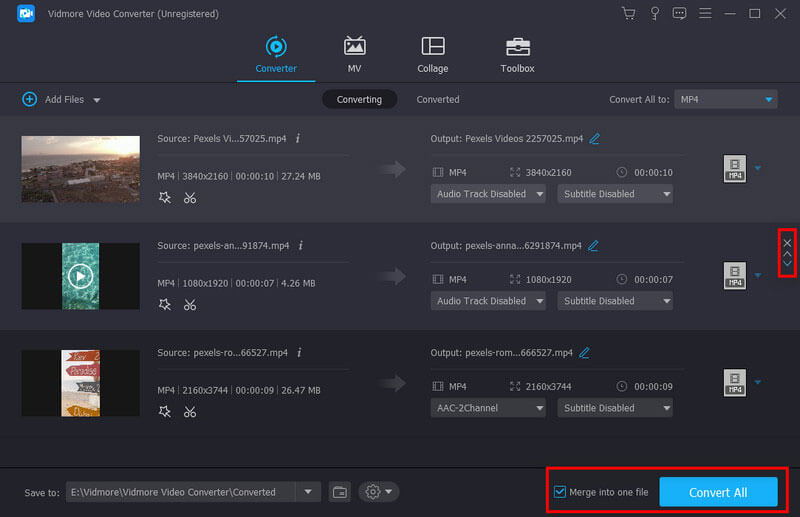
Oltre a unire tutti i segmenti video, puoi anche modificare o tagliare il video, se necessario. Questo convertitore ti consente di tagliare il video come un professionista. Puoi anche ruotare il video, ritagliare l'immagine, modificare gli effetti visivi, aggiungere filtri, impostare filigrane personali e regolare la traccia audio / i sottotitoli. Puoi persino comprimere il video, creare una GIF, aggiungere effetti 3D e migliorare la qualità del video se necessario.
Situazione 2: combina parti di video di YouTube in una schermata
Passo 1. Se desideri riprodurre tutti i video scaricati da YouTube contemporaneamente su una schermata, puoi utilizzare il file Collage funzionalità offerte da Vidmore. Vai al Collage una volta entrati nell'interfaccia principale di Video Converter.
Passo 2. Seleziona un modello e dividi lo schermo come preferisci. Se vuoi realizzare un video verticale, puoi fare clic 16:9 per modificare la forma. Puoi anche modificare la dimensione e il colore del bordo. Successivamente, fai clic su Più in ogni fotogramma per aggiungere il video di YouTube che desideri collage. Ad esempio, possiamo unire due diversi video di YouTube qui.
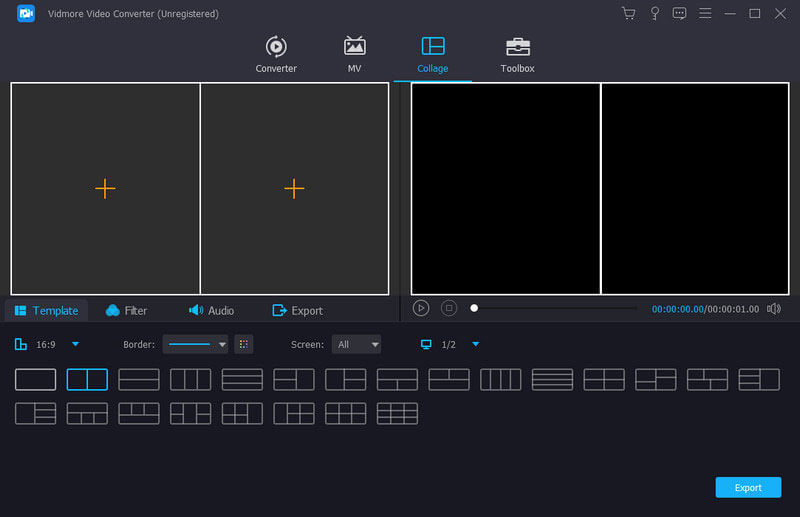
Passaggio 3. Puoi trascinare e spostare il video sulla scena che preferisci. Puoi anche modificare le parti video separatamente. Puoi persino aggiungere filtri sbalorditivi al tuo video con l'estensione Filtro funzione. Se desideri aggiungere musica di sottofondo, vai a Audio e scegli la musica che ami.
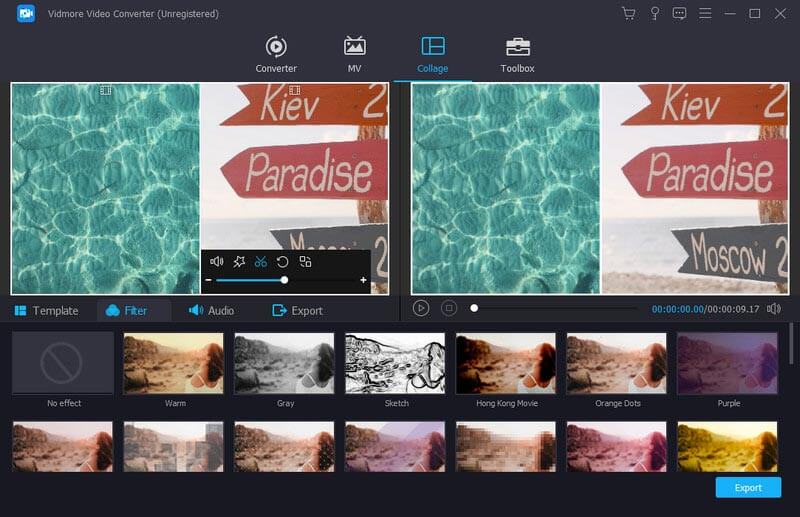
Passaggio 4. Quando finisci di modificare, vai a Esportare. Modifica il nome, il formato, la frequenza dei fotogrammi, la risoluzione, la qualità e la destinazione in base alle tue esigenze. Fai clic sul pulsante Avvia esportazione per salvare il collage video di YouTube sul tuo computer.
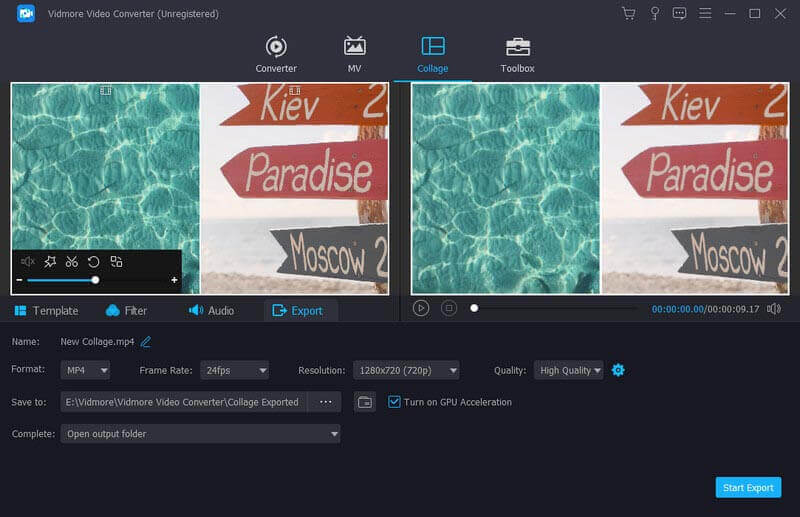
Parte 2. Domande frequenti sull'adesione a YouTube Video
1. Quale software di editing utilizza gli YouTuber?
La maggior parte degli utenti di YouTube può utilizzare Adobe Premiere Pro, Final Cut Pro X, Adobe After Effects, iMovieo qualcosa del genere. Ma questi strumenti potrebbero essere un po 'difficili per i principianti. Quindi, se stai modificando il video per la prima volta, puoi provare Vidmore Video Converter, che è molto più facile da usare.
2. Posso unirmi ai video di YouTube online?
Se desideri combinare i video di YouTube scaricati con uno strumento online, allora Vidmore Free Video Joiner Online è esattamente ciò di cui hai bisogno. Puoi unire più video in un unico video online in modo efficiente.
3. Come combini insieme immagini e video?
È abbastanza facile. Usa semplicemente il file Collage funzionalità in Vidmore Video Converter. Puoi aggiungere immagini e video in una schermata senza problemi. Le operazioni sono sostanzialmente le stesse di quanto detto sopra.
Conclusione
Spero che tu abbia trovato la soluzione di cui hai bisogno combina video di YouTube dopo aver letto questo post. Se il post ti piace, non essere timido nel condividerlo con i tuoi amici. Se hai ancora domande, puoi contattarci per ulteriore assistenza.
Montaggio video
-
Unisci video
-
Comprimi video
-
Illumina il video


